Kuidas parandada Facebook Messengeri teatisi, mis ei tööta Androidis – TechCult
Miscellanea / / May 05, 2023
Märguanded võivad olla väga kasulikud, kuna need võimaldavad teil olla kursis ja valida, milliseid teateid saada. See võib aga olla masendav, kui rakendus, nagu Facebook Messenger, ei suuda ootuspäraselt teateid edastada. Selles artiklis uurime, kuidas mitme lahenduse abil parandada Facebook Messengeri teatisi, mis Androidis ei tööta. Alustuseks tehkem kindlaks võimalikud põhjused, miks neid märguandeid ei kuvata.

Sisukord
Kuidas parandada Facebook Messengeri teatisi, mis Androidis ei tööta
Kui olete Facebook Messengeri kasutaja, olete kindlasti kohanud olukordi, näiteks ei saa Messengeri märguandeid enne, kui avate rakenduse Androidis. Kui jah, aitab meie juhend teil olukorda mõne lihtsa ja teostatava meetodi abil oma Android-telefoni Facebooki rakenduses parandada. Kõigi meetoditega tutvumiseks jätkake juhendi lugemist kuni lõpuni.
Kiire vastus
Facebook Messengeri märguannete mittetöötamise parandamiseks lülitage Androidis sisse teavitusseaded.
1. Vajutage pikalt nuppu Messengeri rakendus selle avamiseks Rakenduse teave.
2. Aastal Teavituste jaotis, lülitage sisse Kuva märguanded.
Põhjused, miks Facebook Messengeri teatised Androidis ei tööta
Loetlesime põhjused, mis võivad takistada märguannete kuvamist teie Android-seadmes.
- Interneti probleemid
- Teavituste seaded on keelatud
- Mitme konto sisselogimine
- Serveri seisak
- Aegunud rakendus
Need olid mõned põhjused, mis võivad probleeme põhjustada. Edasi liikudes saate teada, kuidas samm-sammult parandada Facebook Messengeri teatisi, mis ei tööta.
Kuidas parandada Facebook Messengeri teatisi, mis Androidis ei tööta
Selles kirglikus maailmas on vaevalt kellelgi aega istuda ja mõelda, miks ma ei saa Messengeri märguandeid enne, kui avan Androidis rakenduse. Seetõttu oleme koostanud teile loendi lahendustest, mis aitavad teil lahendada Messengeri märguannete mittetöötamise probleemi Samsungi ja teiste Android-seadmete puhul. Need lahendused on loetletud allpool meetoditena.
Märge: Kuna nutitelefonidel pole samu seadete valikuid ja need on tootjati erinevad, veenduge enne nende muutmist õiged sätted. Need sammud viidi läbi Poco F4.
1. meetod: põhilised tõrkeotsingu meetodid
Alustuseks tutvustame mõningaid põhilisi tõrkeotsingu meetodeid, mida saate probleemi hõlpsalt lahendada.
1A. Parandage Interneti-ühendus
Aeglane Interneti-ühendus on üks peamisi põhjusi, miks Messengeri rakendus ei suuda märguandeid edastada. Seetõttu võib Interneti-ühenduse tõrkeotsing olla sellistel juhtudel ideaalne lahendus. Mobiilseadme Interneti-ühenduse kiirendamiseks võite külastada meie ajaveebi aadressil kuidas oma Android-telefonis Interneti-kiirust suurendada. Siit saate teada mitmeid viise, kuidas teie ees seisvate Interneti-probleemide tõrkeotsingut teha. Kui probleem püsib, järgige teisi allpool loetletud meetodeid.

Loe ka:Kuidas taastada Messengeri konto ilma Facebookita?
1B. Oodake serveri tööaega
Mõnikord võivad Messengeri märguannete mittesaamise põhjuseks olla serveri probleemid. Nii et ilma aega raiskamata lahenduste proovimisele, mida pole isegi vaja, võite lihtsalt oodata mõnda aega, kuni serveri seisakuaeg on korrastatud. Kuna Messenger ei avalda serveri olekut, saate kasutada kolmanda osapoole rakendusi ja veebisaite Alladetektor rakenduse oleku vaatamiseks.

2. meetod: lülitage sisse teavitusseaded
Seadme seaded, nagu eespool põhjustes mainitud, võivad olla silmapaistev probleem, mis käivitab selle Facebook Messengeri teatiste probleemi, mis Androidis ei tööta. Kui märkate oma seadmes probleemi, saate oma Android-seadmes järgida alltoodud samme.
1. Vajutage pikalt nuppu Sõnumitooja rakendust ja puudutage Rakenduse teave.

2. Puudutage nuppu Märguanded.
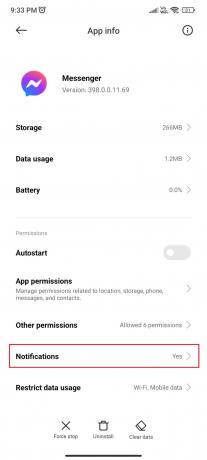
3. Puudutage kõiki lüliteid või vajalikke lülitusi lülitage sisse teavitusseaded.
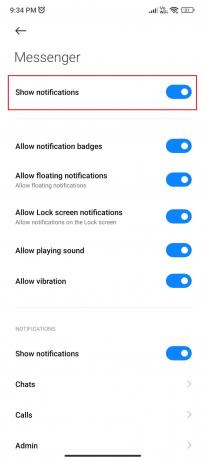
Loe ka:Kuidas Facebook Messengeris arhiveeritud sõnumeid näha
3. meetod: lubage rakendusesisesed sätted
Kui põhjus pole Interneti ja seadme seadetes, siis tõenäoliselt püsib probleem rakendusesiseste seadete tõttu. Kui teie rakendusesisesed seaded on juhuslikult keelatud, ei pea te muretsema. Kõik, mida pead tegema, on järgida alltoodud samme:
1. Ava Messengeri rakendus oma Android-mobiilis.

2. Puudutage nuppu hamburgeri ikoon ekraani vasakus ülanurgas, kui teil on mitu sisselogimist.

Märge: Kui kasutate ühte kontot, võite puudutada oma profiilipilti ekraani vasakus ülanurgas.
3. Puudutage nuppu seadete ikoon.
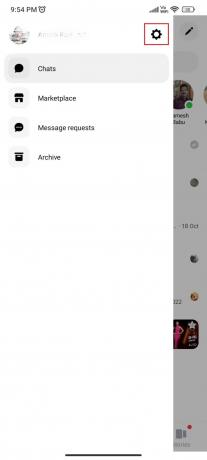
4. Kerige alla ja leidke Märguanded ja helid.
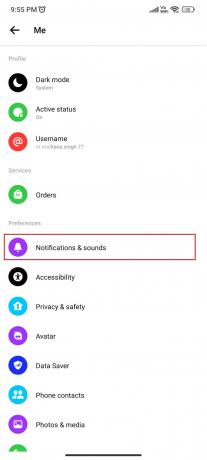
5. Puudutage lülitit lülitage sisse vajalikud teavitusseaded.
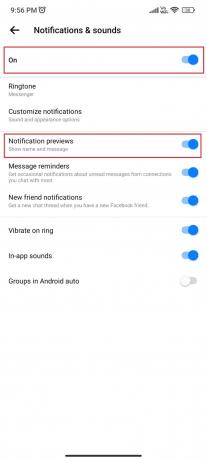
4. meetod: lubage taustal rakenduse värskendamine
Nagu nimigi ütleb, on rakenduse taustal värskendamine üks Messengeri funktsioone, mis töötab taustal rakenduse märguannete edastamiseks. Kui see funktsioon on teie mobiilseadmes keelatud, seisate tõenäoliselt silmitsi probleemiga. Rakenduse taustal värskendamise lubamine võib aidata teil parandada Messengeri märguandeid, mis Samsungis ja teistes Android-seadmetes ei tööta. Selleks võite järgida alltoodud samme.
1. Vajutage pikalt nuppu Messengeri rakendus ja puudutage Rakenduse teave.

2. Puudutage nuppu Andmekasutus.

3. Puudutage nuppu Taustaandmed lüliti, et lülitada oma seadmes sisse taustarakenduse värskendamine.

5. meetod: keelake DND-režiim
Mobiilseadme režiim Mitte segada või DND on veel üks põhjus, miks te Messengeri märguandeid ei saa. Kas olete selle kogemata sisse lülitanud või lülitasite selle sisse tahtlikult ja unustasite selle välja lülitada. Igatahes ei saa te selle režiimi kasutamise ajal ühtegi teatist saada. DND-režiimi saab keelata kahel viisil. Esiteks saate kiirseaded avada ja välja lülitada. Teise meetodi puhul saate järgida alltoodud samme.
1. Avatud Seaded oma mobiilis.

2. Minema Helid ja vibratsioon.

3. Leidmiseks kerige alla Ära sega ja lülitage lüliti välja.
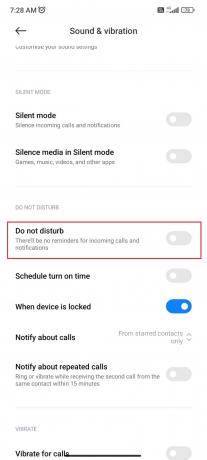
6. meetod: kontaktide vaigistuse tühistamine
Kui te ei saa valitud isikult märguandeid, siis võib olla, et olete selle inimese kogemata vaigistanud. Selle kontakti vaigistuse tühistamine võib olla ideaalne lahendus Facebook Messengeri märguannetele, mis Androidis ei tööta. Selleks võite järgida alltoodud samme.
1. Käivitage Messengeri rakendus oma Android-seadmes.

2. Sirvige kontakte, et näha a läbikriipsutatud kella ikoon.

3. Vajutage pikalt selle kontakti vestlust ja puudutage nuppu Tühista märguannete vaigistus.

Loe ka:Režiim Mitte segada lülitub Androidis ise sisse
7. meetod: logige teisestest kontodest välja
See meetod võib osutuda kasulikuks, kui teil on Messengeri rakenduses mitu kontot. See võib olla üks põhjusi, miks te oma kontodelt märguandeid ei saa. Probleemi lahendamiseks saate kõigilt oma kontodelt välja logida ja sisse logida oma peamise kontoga või ainult selle kontoga, mida soovite praegu kasutada. See võib aidata teil lahendada Messengeri märguannete saamine enne, kui avan Androidi probleemiga rakenduse. Saate lugeda meie artiklit 3 võimalust Facebook Messengerist välja logimiseks et õppida, kuidas Messengerist välja logida.
8. meetod: värskendage rakendust
Olete kindlasti märganud, et saate regulaarselt rakenduse värskenduste teatisi. Selle probleemi põhjuseks võib olla asjaolu, et teie Messengeri rakendus ei ole uusima versiooniga ajakohane. Värskendused toovad teile täiustusi ja veaparandusi. Seetõttu võib rakenduse värskendamine aidata teil lahendada Messengeri märguanded, mis Samsungis ja teistes mobiilseadmetes ei tööta. Rakenduse Messenger värskendamiseks järgige alltoodud samme.
1. Mine lehele Google Play pood.
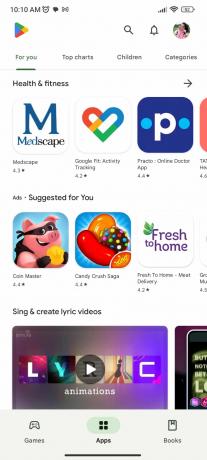
2. Puudutage oma profiili pilti ekraani paremas ülanurgas.

3. Puudutage nuppu Hallake rakendusi ja seadet.
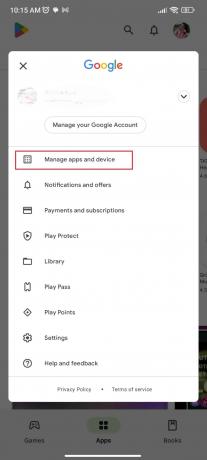
4. Puudutage nuppu Värskenda kõik.
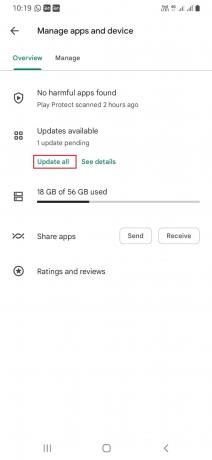
9. meetod: installige rakendus uuesti
Kui ükski ülalnimetatud parandustest pole teie kasuks töötanud, peate proovima seda viimast meetodit, mis nõuab rakenduse desinstallimist ja seejärel uuesti installimist. Selleks järgige alltoodud samme.
1. Vajutage pikalt nuppu Messengeri rakendus rakenduste menüüs ja toksake Desinstallige.

2. Puudutage nuppu Desinstallige kinnitamiseks uuesti.

3. Mine lehele Google Play pood.

4. Otsima Facebook Messenger.
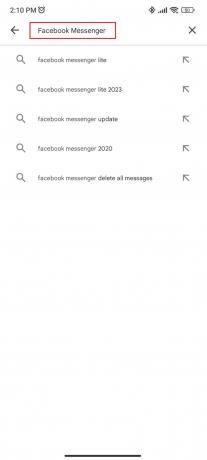
5. Puudutage nuppu Sõnumitooja.

6. Puudutage nuppu Installige.
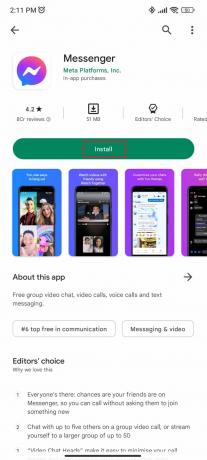
Loodame, et see juhend oli kasulik ja saite selle kohta teavet Facebook Messengeri märguanded ei tööta Androidis. Andke meile teada, milline meetod teie jaoks kõige paremini toimis. Kui teil on küsimusi või ettepanekuid, jätke need allpool olevasse kommentaaride jaotisse.
Henry on kogenud tehnikakirjanik, kelle kirg on teha keerukad tehnoloogiateemad igapäevastele lugejatele kättesaadavaks. Enam kui kümneaastase tehnoloogiatööstuse kogemusega Henryst on saanud oma lugejate jaoks usaldusväärne teabeallikas.



